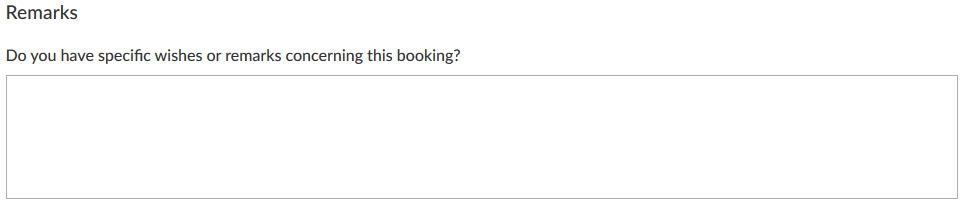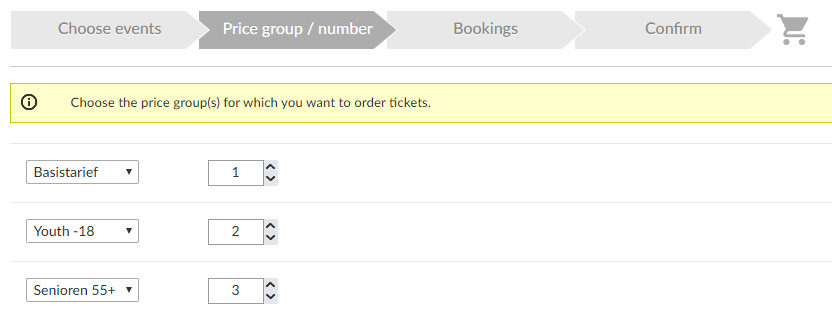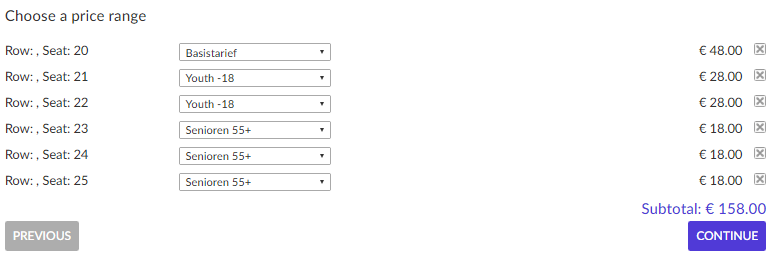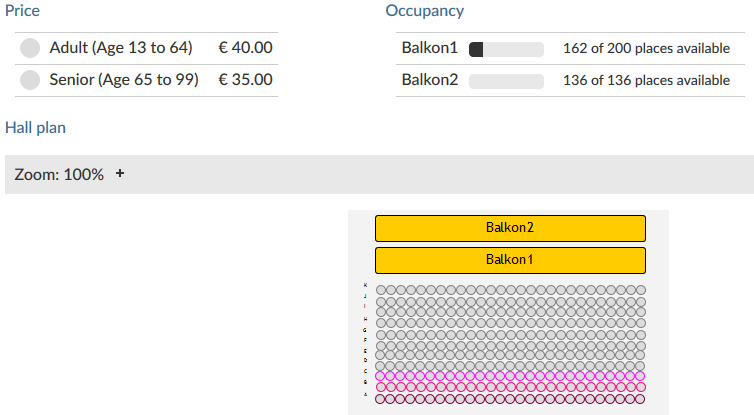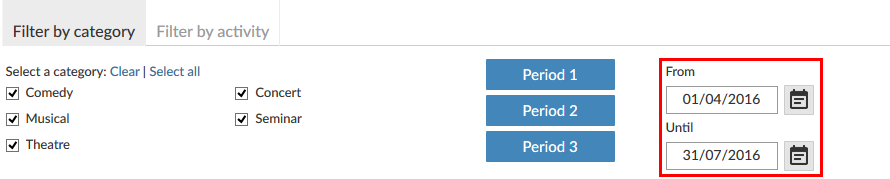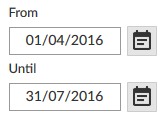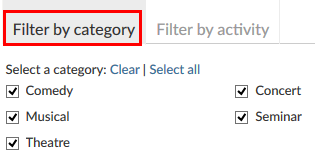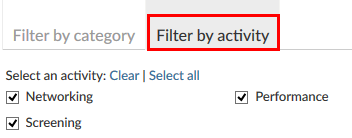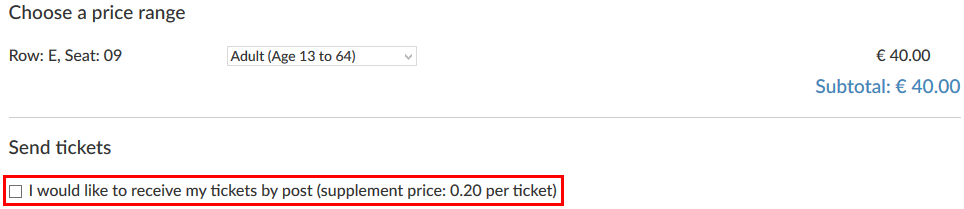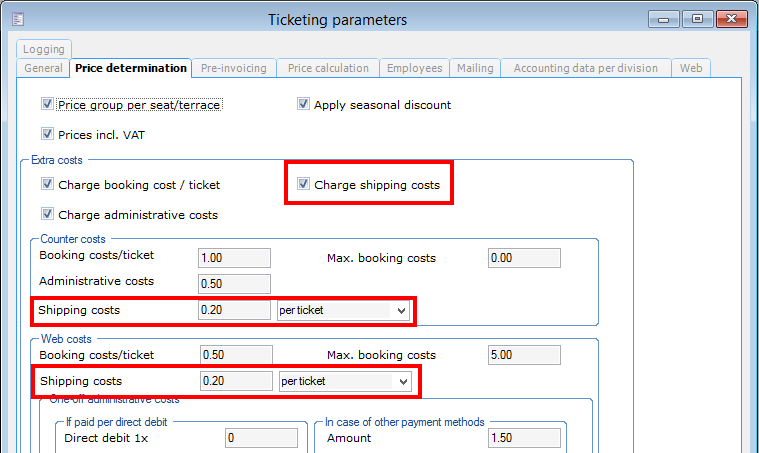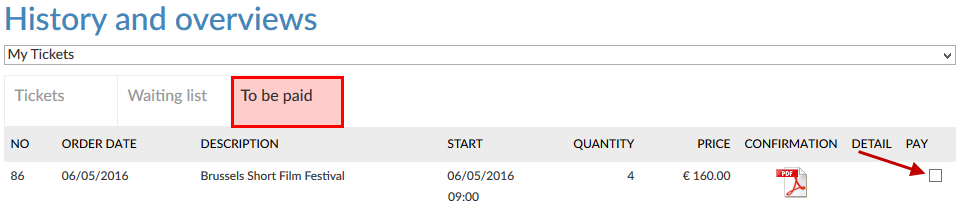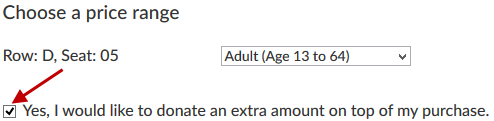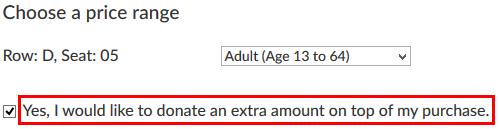Ticketing
Die Registerkarte Ticketing enthält die Einstellungen des Webmoduls Tickets.
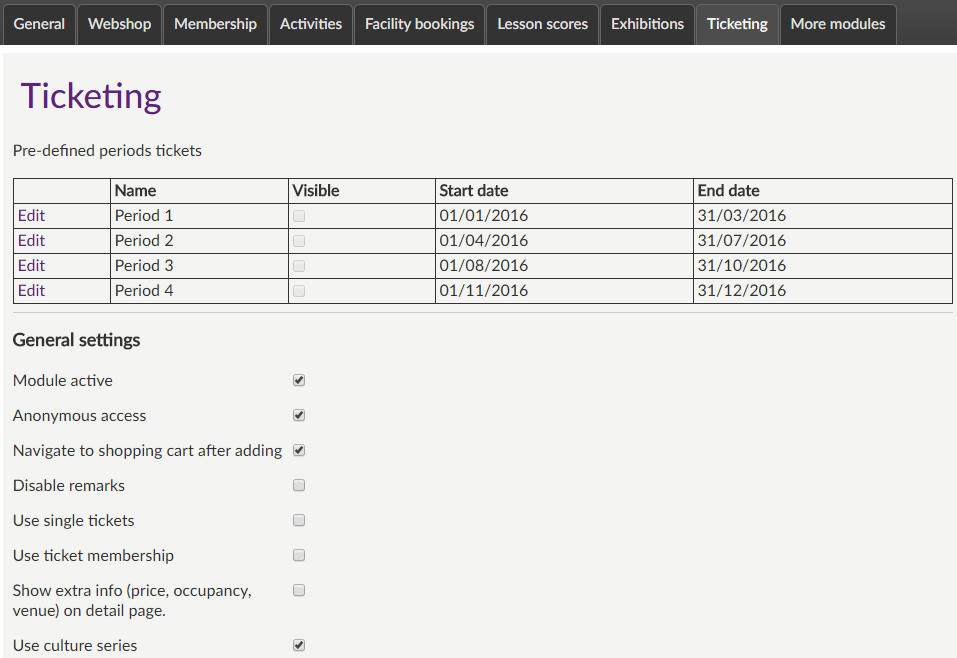 |
Vordefinierte Zeiträume für Tickets
Vordefinierte Zeiträume erscheinen als Schaltfläche in den Such- und Filteroptionen der Veranstaltungen.
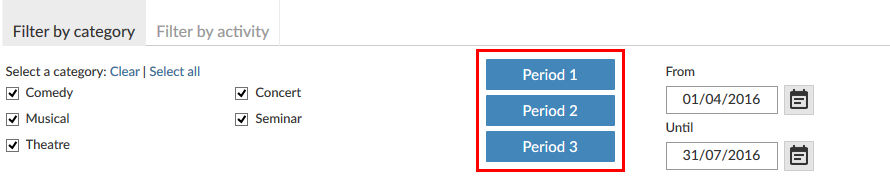 |
Auf diese Weise kann der Benutzer durch einfaches Anklicken der Schaltfläche die Veranstaltungen innerhalb des betreffenden Zeitraums abrufen, ohne die Daten selbst ausfüllen zu müssen.
Um einen vordefinierten Zeitraum einzurichten, müssen Sie in der Tabelle auf Bearbeiten klicken:
 |
Hier können Sie den Namen eingeben, festlegen, ob die Schaltfläche für den Zeitraum sichtbar sein soll oder nicht, und das gewünschte Anfangs- und Enddatum des Zeitraums eingeben.
 |
Nachdem Sie einen Zeitraum festgelegt haben, müssen Sie ihn durch Klicken auf Speichern speichern.
 |
Allgemeine Einstellungen
Modul aktiv | Diese Einstellung legt fest, ob das betreffende Modul im Recreatex-Webshop verfügbar ist oder nicht (visualisiert als Registerkarte). Auf diese Weise können pro Webshop verschiedene Module angeboten werden (wenn für eine bestimmte Recreatex-Datenbank verschiedene Webshops angelegt werden). | ||
Anonymer Zugang | Mit dieser Option können Website-Benutzer auf dieses Modul zugreifen, ohne sich anmelden zu müssen. Auf diese Weise können auch Benutzer, die kein Benutzerkonto haben, das Modul einsehen. Warnung
| ||
Nach dem Hinzufügen zum Warenkorb navigieren | Diese Einstellung ist standardmäßig aktiv und sorgt dafür, dass der Webshop nach einem Klick auf die Schaltfläche "In den Warenkorb" automatisch zum Warenkorb navigiert. Wenn diese Option deaktiviert ist, kehrt das System nach einer Bestellung/Buchung zur vorherigen Übersicht zurück. In diesem Fall kann der Benutzer selbst zum Warenkorb navigieren, um die Bestellung abzuschließen. | ||
Bemerkungen deaktivieren | Aktivieren Sie diese Option, wenn Sie die Frage nach dem Ausfüllen von Bemerkungen (bei der Ticketbestellung) deaktivieren möchten.
| ||
Einzeltickets/Ticket verwenden Mitgliedschaft | Diese beiden Parameter sind standardmäßig deaktiviert und es werden nur Einzeltickets (Veranstaltungen) im Webshop angezeigt (keine Ticketing-Mitgliedschaft).
| ||
Preisspannen im Voraus auswählen | Diese Option ermöglicht es den Benutzern der Website, bei der Ticketbestellung im Voraus Preisgruppen auszuwählen.
Wenn der Benutzer dann die Sitzplatzauswahl trifft, wendet der Webshop automatisch die Preisgruppen für die ausgewählten Plätze an.
Der Benutzer kann die automatisch ausgefüllten Preisgruppen natürlich ändern. AnmerkungDiese Einstellung kann nur aktiviert werden, wenn auch die Einstellung "Ticketing-Mitgliedschaft verwenden" aktiviert ist. | ||
Zusätzliche Informationen (Preis, Belegung, Veranstaltungsort) auf der Detailseite anzeigen | Ist diese Option aktiviert, werden die Informationen zu Preisgruppen, Belegung und Veranstaltungsort auf der Detailseite der ausgewählten Veranstaltung angezeigt.
| ||
Kulturreihe verwenden | Aktivieren Sie diese Option, um die Visualisierung von Veranstaltungsreihen im Webshop zu ermöglichen.
AnmerkungWenn ein Kunde eine Veranstaltungsreihe bucht, bucht er im Wesentlichen Tickets für alle Veranstaltungen der Reihe. |
Übersicht der Einstellungen
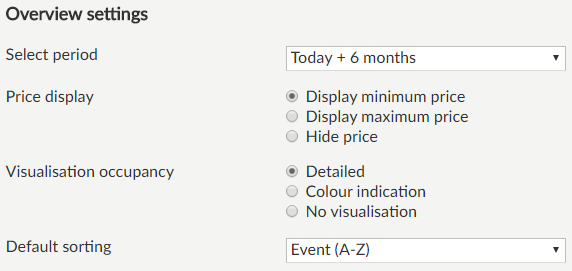 |
Zeitraum auswählen | Dies ist der erste Zeitraum, in dem die Aktivitäten beim Surfen zum Modul Ticketing aufgerufen werden.
Die folgenden Einstellungen sind möglich:
Wenn die Option Individuell gewählt wird, muss der spezifische Zeitraum noch eingegeben werden:
| |||||||||||||
Preisanzeige | Mit dieser Option können Sie festlegen, welcher Preis in der Übersicht der Ticketing-Veranstaltungen angezeigt werden soll:
Dies kann zum Beispiel sinnvoll sein, wenn für Veranstaltungen unterschiedliche Tarife gelten. | |||||||||||||
Visualisierung der Belegung | Flexiblere Visualisierung der Belegung von Ticketing-Veranstaltungen.
Ausführlich: Dies ist der bereits bestehende Weg. Diese Visualisierung zeigt die Anzahl der verbleibenden Plätze im Vergleich zur Gesamtzahl der Plätze.
Keine Visualisierung: es werden keine Belegungsinformationen angezeigt.
| |||||||||||||
Standardsortierung | Mit diesem Parameter können Sie die Standardsortierreihenfolge der Ticketing-Veranstaltungen festlegen. In diesem Fall werden die Ticketing-Veranstaltungen zunächst nach dieser Einstellung sortiert. Natürlich kann der Benutzer bei der Suche nach Veranstaltungen immer seine bevorzugte Sortierreihenfolge wählen. |
Visualisierungsfilter
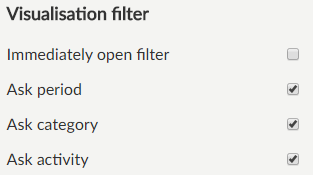 |
Im Teil Visualisierungsfilter kann das Verhalten und der Inhalt der Such- und Filteroptionen eingestellt werden.
Sie können z. B. festlegen, ob die Such- und Filteroptionen standardmäßig aufgeklappt (und damit sichtbar) sein sollen, wenn ein Kunde das Modul öffnet, und welche Optionen dem Benutzer für die Suche nach den gewünschten Veranstaltungen zur Verfügung stehen.
Filter sofort öffnen | Wenn aktiv, wird der Bereich mit den Such- und Filteroptionen sofort aufgeklappt, wenn der Kunde das Modul Tickets betritt. | |
Nach Zeitraum fragen | Mit dieser Option ist es möglich, auf Grundlage des geplanten Zeitraums nach Veranstaltungen zu suchen.
| |
Nach Kategorie fragen | Mit dieser Option ist es möglich, nach Veranstaltungen auf Grundlage von Kategorien zu suchen.
| |
Nach Aktivität fragen | Mit dieser Option ist es möglich, nach Veranstaltungen auf Grundlage der Aktivitätsart zu suchen.
|
Bestellungseinstellungen
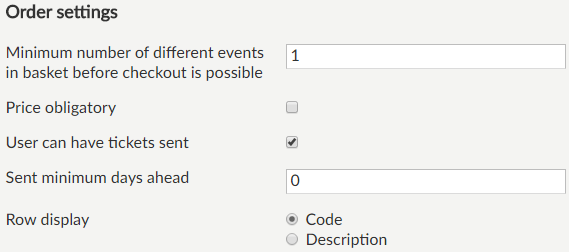 |
Mindestanzahl von verschiedenen Veranstaltungen im Warenkorb vor der Kaufabwicklung ist möglich | Mit dieser Option können Sie eine Mindestanzahl von verschiedenen Veranstaltungen festlegen, die gebucht werden müssen, bevor die Online-Bestellung tatsächlich aufgegeben werden kann. Wenn diese Mindestanzahl bei der Kaufabwicklung nicht erreicht wird, erscheint eine spezielle Meldung, z. B.:
Wenn Sie 0 eingeben, wird dieser Parameter nicht berücksichtigt. | |
Preis obligatorisch | Diese Option ist standardmäßig deaktiviert und ermöglicht es dem Kunden, Veranstaltungen kostenlos zu buchen, wenn kein Preis in Recreatex eingegeben wurde. Wenn diese Option aktiviert ist, ist es nicht mehr möglich, kostenlose Buchungen für Veranstaltungen vorzunehmen, für die in Recreatex kein Preis angegeben wurde. |
Benutzer kann sich Tickets schicken lassen | Wenn dieser Parameter verwendet wird, kann sich der Benutzer die gebuchten Tickets auch physisch zusenden lassen.
AnmerkungDazu muss das System der Versandkosten in den Recreatex-Ticketing-Parametern aktiviert werden.
| ||
Mindestens Tage im Voraus gesendet | Diese Einstellung hat ausschließlich mit den Versandkosten (Versand der Tickets) zu tun und bestimmt die erforderliche Mindestanzahl von Tagen zwischen der Buchung und dem Veranstaltungsdatum, ab der ein Versand der Tickets nicht mehr möglich ist. Dies ist notwendig, um sicher zu sein, dass der Kunde die Tickets vor der Veranstaltung erhält. | ||
Reihenanzeige | Es ist möglich, die Visualisierung des Reihencodes oder der Reihenbezeichnung zu bestimmen, wenn der Webshop-Benutzer einen Sitzplatz auf dem Veranstaltungsplan auswählt.
|
Geschichteneinstellungen
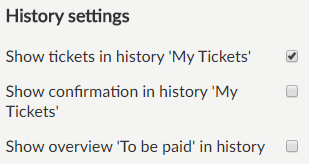 |
Tickets in der Geschichte "Meine Tickets" anzeigen | Mit dieser Option können Sie festlegen, dass der Benutzer seine bestellten E-Tickets in der Geschichte und Übersichten (Meine Tickets) abrufen (und ggf. nachdrucken) kann. | |
Bestätigung in der Geschichte "Meine Tickets" anzeigen | Diese Einstellung legt fest, ob die Buchungsbescheinigung unter "Geschichte und Übersichten" für den Benutzer verfügbar ist oder nicht. | |
Übersicht "Zu zahlen" in der Geschichte anzeigen | Die Aktivierung dieser Option führt zu einer zusätzlichen Übersicht "Zu zahlen" in der Geschichte "Meine Tickets". Auf diese Weise kann der eingeloggte Benutzer gebuchte, aber noch nicht bezahlte Ticketing-Buchungen im Webshop bezahlen. Die weitere Bearbeitung erfolgt, wie immer, im Warenkorb.
|
Nachrichten
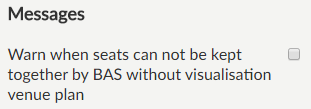 |
Ist die Einstellung "Warnen, wenn Sitzplätze von BAS ohne Visualisierung des Veranstaltungsplans nicht zusammengehalten werden können aktiv" erscheint eine zusätzliche Meldung, wenn die von BAS zugewiesenen Sitzplätze nicht zusammengehalten werden konnten (nur wenn auf der Veranstaltungsebene, Registerkarte Web , festgelegt wurde, dass der Veranstaltungsplan nicht visualisiert werden muss).
E-Mail-Benachrichtigung
 |
Wie bei den allgemeinen Benachrichtigungs-E-Mails (unter Allgemeines > Einstellungen > E-Mail-Nachrichten einzurichten) ist die hier eingetragene E-Mail-Adresse der Adressat des internen Dienstes, der die Kopie der an den Kunden gesendeten E-Mail erhält. Durch die Angabe einer abweichenden E-Mail-Adresse pro Modul ist es jedoch möglich, den Adressaten der Bestellbestätigung (E-Mail) von dem Modul abhängig zu machen, in dem die Bestellung getätigt wurde. Auf diese Weise können Bestellungen von Modul X an Dienst X, von Modul Y an Dienst Y usw. gesendet werden.
Spendeneinstellungen
Wenn für die gewählte Preisgruppe ein Spendenbetrag definiert ist, kann der Benutzer bei der Buchung einen zusätzlichen Betrag spenden.
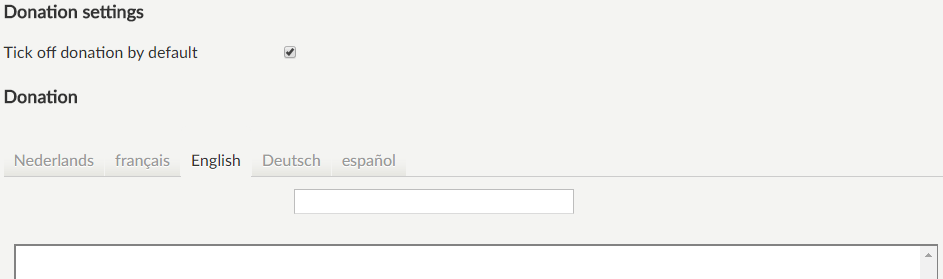 |
Spende standardmäßig ankreuzen | Wenn diese Einstellung aktiviert ist, wird die Option zum Spenden standardmäßig ausgewählt und der Spendenbetrag wird bei der Auswahl einer Preisgruppe automatisch zur Buchung hinzugefügt. Der Benutzer kann die Option natürlich auch abwählen, dann wird der Spendenbetrag entfernt.
AnmerkungDazu muss in den Ticketing-Parametern der Recreatex-Desktop-Anwendung (Ticketing > Parameter > Registerkarte Allgemeines) die Option Spenden aktiv aktiviert werden. Außerdem muss für jede Preisgruppe der Spendenbetrag angegeben werden. Gehen Sie dazu auf Veranstaltungsdetails > Registerkarte Preise. Wählen Sie eine Preisgruppe und geben Sie den Spendenbetrag ein.
| ||
Spende | Für jede Sprache kann ein spezifischer Text über die Spende eingegeben werden.
|
Einführungstextmodul
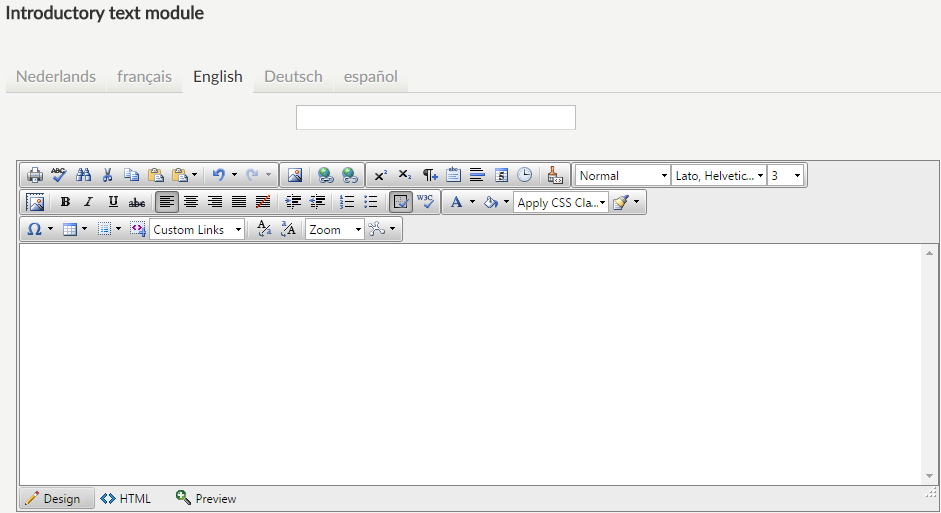 |
Es ist möglich, pro Webshop-Modul einen Einführungstext einzugeben. Wie bei den allgemeinen Begrüßungs- und Einführungstexten wird auch für die Erstellung der Einführung pro Modul HTML unterstützt und der Text kann auf Wunsch übersetzt werden. Der Einführungstext wird immer oben auf der Hauptseite des Moduls angezeigt.
Speichern Sie die neuen Einstellungen immer mit einem Klick auf die Schaltfläche Speichern.